如果大家想对电脑进行声音设置的话需要在声卡控制面板中进行,那么win10系统的声卡控制面板在哪里打开呢?其实很好找的,你先打开设置面板,点击系统进入,之后点击左侧栏目中的声音,然后就能在右侧界面看到“声音控制面板”了,点击进入即可对电脑的各项声音设备进行设置和使用。
win10声卡控制面板在哪里打开:
打开电脑,点击左下角的开始,然后点击设置。
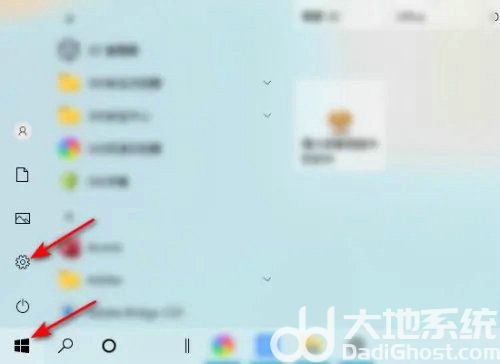
然后点击系统。
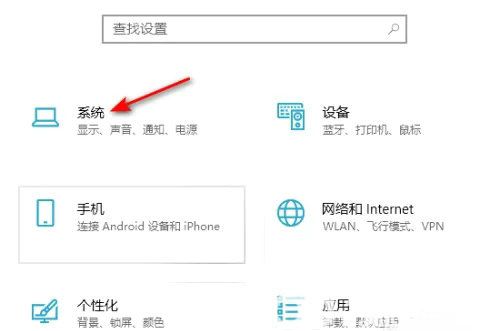
之后点击声音。
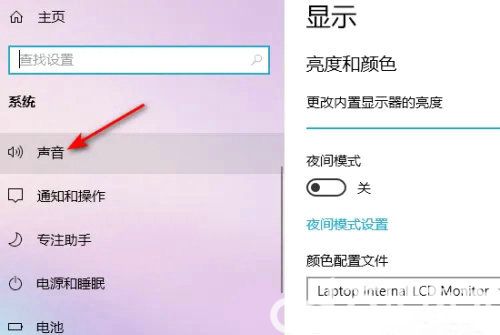
然后点击声音控制面板。
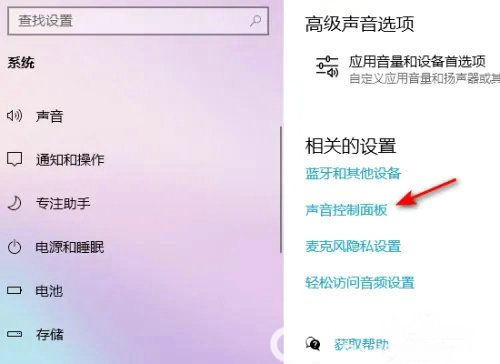
结果如图所示,这样便查看到了声音控制面板。然后根据需求进行设置即可。
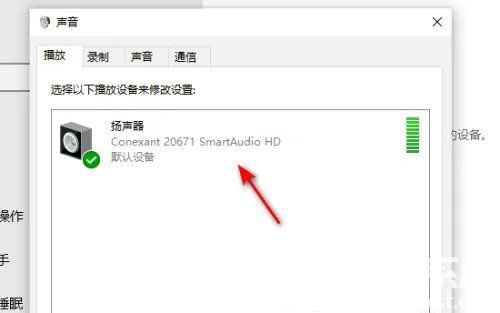
以上就是win10声卡控制面板在哪里打开 win10声卡控制面板打开位置介绍的内容分享了。
相关阅读
热门教程
最新教程